Comment créer et gérer des listes de lecture musicales pour VLC Media Player
L'une de mes applications logicielles(software apps) préférées est de loin VLC Media Player . J'aime la façon dont il joue tout ce que vous lui lancez et j'aime particulièrement ses fonctionnalités de liste de lecture.
Si vous êtes dans le flux, au niveau du travail, il n'y a rien(s nothing) de pire que de devoir s'arrêter tout le temps pour commencer un nouvel album MP3(MP3 album) ou une seule nouvelle chanson. Il est beaucoup plus agréable de pouvoir précharger plusieurs albums dans VLC Player en même temps et de le laisser faire son travail.
Aujourd'hui, nous verrons comment configurer et gérer ces listes de lecture.
Ouverture du lecteur VLC(Opening Up VLC Player)
Lorsque vous ouvrez VLC Player pour la première fois, vous verrez une liste de lecture vide comme celle-ci.
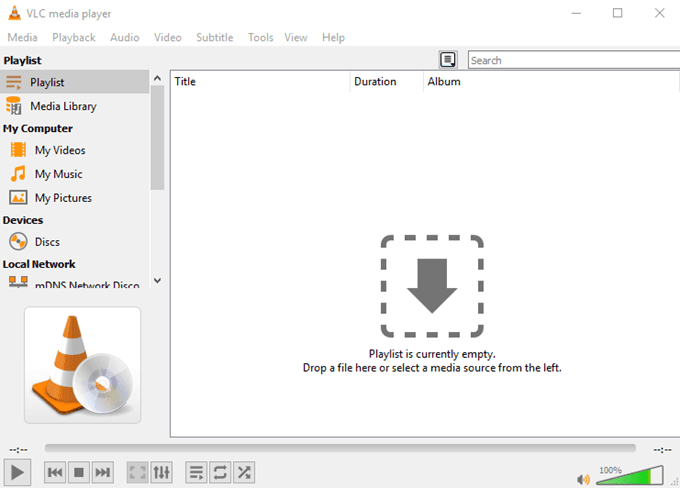
Si ce n'est pas le cas, accédez à Affichage(View) et choisissez Liste de lecture(Playlist) ou Liste de lecture ancrée(Docked Playlist) . Vous devriez maintenant voir la vue de la liste de lecture(playlist view) .
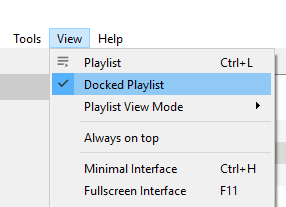
Comme il est indiqué dans la fenêtre principale, la première option consiste à faire glisser un fichier multimédia ou un dossier(file or folder) dans la fenêtre. Cela prendra les fichiers multimédias et les chargera dans un ordre séquentiel.

Oui j'aime les Backstreet Boys . Ne me jugez pas.
Alternativement, vous pouvez regarder les options sur la gauche pour trouver les médias à lire. Soit des médias sur votre ordinateur, soit des médias Internet tels que des podcasts et la radio.

Il existe en fait une troisième façon de charger les pistes (mais uniquement sous Windows ). Lorsque vous installez VLC Player , vous obtenez deux nouvelles options dans le menu contextuel, comme vous pouvez le voir ci-dessous.

Choisissez-en un(Choose one) et les pistes que vous avez sélectionnées seront automatiquement ajoutées à la liste de lecture VLC(VLC playlist) .
La différence entre les deux est que « Ajouter à la liste de lecture du lecteur multimédia VLC(Add to VLC media player’s Playlist) » ajoutera les pistes à la fin de la liste de lecture et sera lue lorsque les pistes précédentes seront terminées. " Lire avec le lecteur multimédia VLC(Play with VLC media player) ", d'autre part, écrase le reste de la liste de lecture et lit immédiatement les pistes en surbrillance.
Enregistrement des listes de lecture(Saving Playlists)
Parfois, vous voudrez enregistrer des listes de lecture si vous avez une configuration douce et que vous ne voulez pas continuer à reconstruire les mêmes listes de lecture encore et encore.
Pour enregistrer votre liste de lecture actuelle, accédez simplement à Media–>Save Playlist To File .

Par défaut, VLC Player essaiera d'enregistrer les listes de lecture au format XSPF(XSPF format) . Mais je suggérerais plutôt d'utiliser le format M3U.
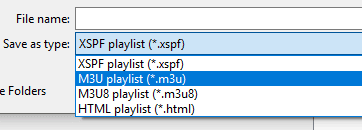
Une fois que vous avez donné un nom à votre liste de lecture M3U(M3U playlist) et que vous l'avez enregistrée sur votre ordinateur, double-cliquez sur la liste de lecture et elle se chargera automatiquement dans le lecteur VLC(VLC player) et commencera à jouer.
Mais les listes de lecture enregistrées enregistrent également l'emplacement de ces fichiers multimédias sur votre ordinateur, car ce sont essentiellement des fichiers texte avec l'emplacement de chaque fichier multimédia. Vous ne pouvez donc pas déplacer l'emplacement de ces fichiers sur votre ordinateur ou vous attendre à ce que cette liste de lecture enregistrée fonctionne sur un autre ordinateur. Sinon(Otherwise) , vous obtiendrez des messages d'erreur.

Si vous DEVEZ déplacer la musique vers un autre emplacement, vous devrez à nouveau créer une nouvelle liste de lecture enregistrée qui pointe vers le nouveau dossier.
Lecture aléatoire et boucle(Shuffling and Looping)
Une fois que vous avez configuré vos listes de lecture, rien(s nothing) ne vous empêche de faire bouger un peu les choses et d'introduire un peu de hasard dans votre vie.
Tout d'abord, les trois dernières commandes en bas du lecteur multimédia concernent les listes de lecture.

De gauche à droite :
- La première consiste à activer et désactiver la liste de lecture.
- La seconde consiste à boucler la playlist, donc quand c'est fini, ça recommence.
- Le troisième est que VLC Player choisisse au hasard la chanson suivante de la liste de lecture.
Si vous faites un clic droit sur une chanson, le menu contextuel(context menu) vous donnera également des options de tri.

Conclusion
Les listes de lecture sont en fait une fonctionnalité plutôt négligée dans de nombreux lecteurs multimédias. Les gens se contentent de charger une chanson ou un album à la fois, alors qu'il n'est absolument pas nécessaire de le faire au coup par coup comme ça.
Related posts
Quicktime vs VLC vs Plex – Quel est le meilleur lecteur multimédia ?
Comment lire des fichiers MKV sur Windows Media Player
4 meilleurs programmes pour transformer votre PC en Streaming Media Center
5 Best Spotify Alternatives pour Music Streaming
Emby vs Plex: Quel est le Better Media Server pour vous?
10 des meilleures applications pour numériser et gérer les reçus
Comment puis-je réparer Audio Delay dans VLC Media Player
7 meilleurs lecteurs multimédias gratuits pour Windows
Fix 4K Problèmes de retard vidéo Shopping en VLC Media Player
Comment diffuser la vidéo de VLC Media Player à Google Chromecast
3 meilleurs bots de discorde publics pour jouer de la musique sur votre serveur
7 Best iTunes Alternatives pour gérer votre Music Collection
7 Best Apps and Websites pour regarder Videos Together
Les fonctionnalités qui font de Signal l'application de messagerie la plus sécurisée qui existe
Le 8 Best Online Sequencers pour les amateurs de Music
VLC Media Player skipping et traîne sur Windows 10
Applications logicielles pour convertir sans effort des fichiers musicaux en différents formats
Comment utiliser Compressor Tool dans VLC Media Player sur Windows 10
Activate Hardware Acceleration en VLC Media Player pour sauver la batterie
21 meilleur Time Management Tools and Apps Vous devez essayer
